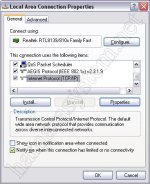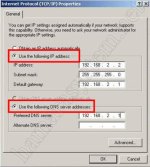طریقه نصب و تنظیمات مودم :

این نوع مودم تک پورت بوده و از طریق کابل شبکه قابل اتصال می باشد. ابتدا یک طرف کابل موجود در داخل جعبه مودم ( معمولا زرد رنگ ) را به مودم و طرف دیگر آن را به پورت موجود در پشت کیس کامپیوترتان وصل کنید. در این صورت چراغ Ethernet مربوط به مودم روشن خواهد شد.
در قسمت بعد می توان IP کارت شبکه را به صورت دستی تنظیم کرده و به سهولت نسبت به تنظیم مودم خود اقدام کنید، بدین منظور ابتدا به قسمت Control panel در ویندوز رفته و آیکون Network Connections را انتخاب می کنیم.
در مرحله بعد بر روی آیکون Local Area Connection راست کلیک کرده و گزینه Properties را انتخاب کنید.

با باز شدن صفحه زیر گزینه (Internet Protocol (TCP/IP را انتخاب و دکمه Properties را کلیک کنید.

سپس مطابق شکل روی ناحیه هایی که با کارد مشخص شده کلیک کرده و مقادیر IP را در قسمتهای مربوطه وارد کنید :

بعد از وارد کردن مقادیر بر روی دکمه OK در هر دو پنجره ، منتظر اعمال تغییرات و بسته شدن آنها باشید.
حال با باز کردن یک صفحه مرورگر Internet Explorer و نوشتن 192.168.2.1 در قسمت میله آدرس ، پنجره ای مبنی بر وارد کردن Username & Password از شما خواسته شده که بدین صورت وارد می کنیم :
Username : admin
Password : smcadmin
با وارد کردن Username & Password وارد تنظیمات مودم شده و در منوی ستونی موجود ، گزینه WAN و از زیر شاخه آن WAN Interface را انتحاب می کنیم.
در صفحه باز شده مقادیر VPI را 0 و VCI را 33 داده و همچنین در قسمت Channel Mode عبارت PPPOE را انتخاب می کنیم.
و سپس با وارد کردن Login Name و Password داده شده توسط شرکت همارا سیستم در محلهای مربوطه (با حروف کوچک) ، دکمه Add را کلیک کرده تا رکوردی ثبت شده و عبارت Commit/Reboot موجود در بالای رکورد را کلیک می کنیم.
با وارد شدن به صفحه Commit/Reboot و انتخاب عبارت Commit current settings ، دکمه Reboot را جهت ذخیره تمامی داده های وارد شده انتخاب می کنیم.
سپس به مدت 2 دقیقه منتظر اعمال تغییرات بر روی مودم می شویم.
حال با وصل خط تلفن به قسمت Line مودم و با روشن و ثبات شدن چراغ Link آن ، می توانید از دنیای اینترنت لذت ببرید.
این نوع مودم تک پورت بوده و از طریق کابل شبکه قابل اتصال می باشد. ابتدا یک طرف کابل موجود در داخل جعبه مودم ( معمولا زرد رنگ ) را به مودم و طرف دیگر آن را به پورت موجود در پشت کیس کامپیوترتان وصل کنید. در این صورت چراغ Ethernet مربوط به مودم روشن خواهد شد.
در قسمت بعد می توان IP کارت شبکه را به صورت دستی تنظیم کرده و به سهولت نسبت به تنظیم مودم خود اقدام کنید، بدین منظور ابتدا به قسمت Control panel در ویندوز رفته و آیکون Network Connections را انتخاب می کنیم.
در مرحله بعد بر روی آیکون Local Area Connection راست کلیک کرده و گزینه Properties را انتخاب کنید.
با باز شدن صفحه زیر گزینه (Internet Protocol (TCP/IP را انتخاب و دکمه Properties را کلیک کنید.
سپس مطابق شکل روی ناحیه هایی که با کارد مشخص شده کلیک کرده و مقادیر IP را در قسمتهای مربوطه وارد کنید :
بعد از وارد کردن مقادیر بر روی دکمه OK در هر دو پنجره ، منتظر اعمال تغییرات و بسته شدن آنها باشید.
حال با باز کردن یک صفحه مرورگر Internet Explorer و نوشتن 192.168.2.1 در قسمت میله آدرس ، پنجره ای مبنی بر وارد کردن Username & Password از شما خواسته شده که بدین صورت وارد می کنیم :
Username : admin
Password : smcadmin
با وارد کردن Username & Password وارد تنظیمات مودم شده و در منوی ستونی موجود ، گزینه WAN و از زیر شاخه آن WAN Interface را انتحاب می کنیم.
در صفحه باز شده مقادیر VPI را 0 و VCI را 33 داده و همچنین در قسمت Channel Mode عبارت PPPOE را انتخاب می کنیم.
و سپس با وارد کردن Login Name و Password داده شده توسط شرکت همارا سیستم در محلهای مربوطه (با حروف کوچک) ، دکمه Add را کلیک کرده تا رکوردی ثبت شده و عبارت Commit/Reboot موجود در بالای رکورد را کلیک می کنیم.
با وارد شدن به صفحه Commit/Reboot و انتخاب عبارت Commit current settings ، دکمه Reboot را جهت ذخیره تمامی داده های وارد شده انتخاب می کنیم.
سپس به مدت 2 دقیقه منتظر اعمال تغییرات بر روی مودم می شویم.
حال با وصل خط تلفن به قسمت Line مودم و با روشن و ثبات شدن چراغ Link آن ، می توانید از دنیای اینترنت لذت ببرید.